
Sisukord:
- Autor John Day [email protected].
- Public 2024-01-30 08:49.
- Viimati modifitseeritud 2025-01-23 14:40.



Tere sõbrad
Valmistan vaarika pi sülearvutit, kasutades LCD -ekraani.
1. samm: MATERJALID



Te vajate peamiselt kahte toodet
1) 5 -tolline LCD -ekraan HDMI -ga
2) vaarika pi mudel 3b+
Samm 2: Ühendamine



Esiteks asetage 5-tolline ekraan ülaosale tagaküljele.
Seejärel ühendage kuvamiseks vaarika tihvt.
Seejärel kontrollige laadimisadapteriga, kas see töötab või mitte.
3. samm: raamimine



Võtke raami osad, nagu pildil näidatud.
Seejärel kleepige kõik osad, nagu pildil näidatud.
4. samm: muud osad



Võtke üks 18650 aku ja laadimismoodul vastavalt pildile.
Asetage see sülearvuti siseraami.
Seejärel võtke üks sisse-välja lüliti, et anda vaarika pi-le voolu.
Samm: HDMI PORT




Seejärel võtke atraktiivse välimuse saamiseks must paberraam.
Seejärel võtke HDMI -ühendusport ja ühendage sülearvutiga.
6. samm: OS -i valik




Valige ükskõik milline operatsioonisüsteem. Minu puhul valin raspberrian os.
Samm: nautige

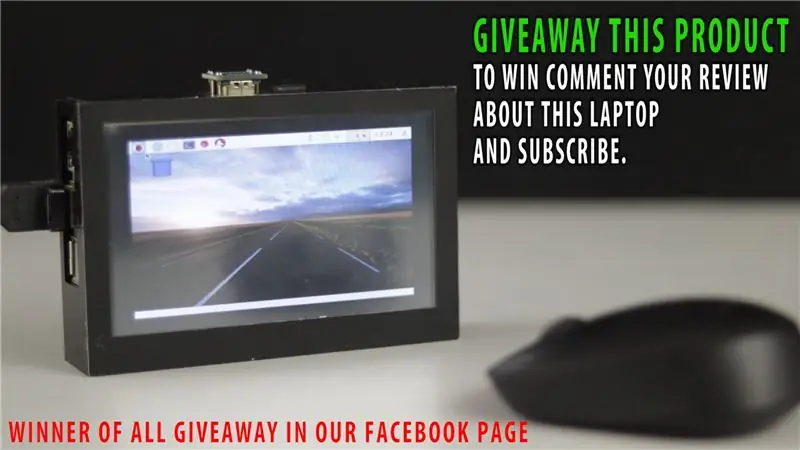

Nautige seda taskuga sülearvutit koos saapaga.
Soovitan:
POCKET MUSIC PLAYER: 6 sammu

POCKET MUSIC PLAYER: Selles juhendis saate teada, kuidas pausiga isetehtud tasku -muusikamängija vahele jätta ja arduino pro mini või arduino nano abil muid funktsioone vahele jätta
DIMP (desulfator in my pocket): 22 sammu (koos piltidega)

DIMP (Desulfator in My Pocket): Mikey Sklar lõi DA PIMP ("Power In My Pocket") versioonid 1 ja 2 George Wisemani paberi "Capacitive Battery Charger" alusel ja avaldas selle heldelt avatud riistvara kogukonnale. See on võimeline laadima ja desulfaatima
Pocket Spy-Robot: 5 sammu (piltidega)

Pocket Spy-Robot: igav lukustuse ajal? Kas soovite uurida elutoa diivani all olevat pimedat valdkonda? Siis on taskuformaadis spioonirobot teie jaoks! See vaid 25 mm kõrgune väike robot on võimeline sisenema kohtadesse, mis on inimeste jaoks liiga väikesed, ja annab kõik tagasi
Pocket Pi - Raspberry Pi arvuti alla 150 dollari eest: 19 sammu (piltidega)

Pocket Pi - Raspberry Pi arvuti alla 150 dollari eest: palun hääletage selle projekti poolt allosas asuvas mikrokontrollerite võistluses :) See on taskukohane 100 -dollarine vaarika pi arvuti. See arvuti pole Instructabeli kõige õhem ega ilusam asi. See on töö tegemiseks. Kest on 3D pr
P.S. Pocket'i operatsioonisüsteem: 4 sammu

P.O.S taskuoperatsioonisüsteem: näitan teile, kuidas installida SLAX oma mälupulgale (Windowsi arvutist). Slax on väike USB kaasaskantav Linuxi jaotus. See on suurepärane viis linuxiga alustamiseks, sest kõvakettale ei installita midagi. See on ehitatud KD -le
